U盘系统制作工具如何快速上手?制作过程中有哪些注意事项?
- 电脑知识
- 2025-01-08
- 2
在现代信息技术的浪潮中,掌握如何使用U盘系统制作工具已经成为许多用户的必备技能。借助这些工具,用户能够轻松创建一个可启动的U盘系统,进而方便地安装操作系统、进行系统维护或数据恢复等操作。但是,对于初学者来说,制作过程中可能会遇到各种问题。本文便是为了给初次尝试制作U盘系统的朋友们提供一个详细的入门指导和注意事项,确保你在制作过程中能够快速上手,避免不必要的麻烦。
1.选择合适的U盘系统制作工具
在开始之前,你需要下载并选择一个适合自己的U盘系统制作工具,如Rufus、UniversalUSBInstaller等。这些工具一般都支持Windows、Linux等主流操作系统。选择时,应考虑工具的稳定性、易用性以及支持的系统类型。
关键步骤:
访问官方网站:确保从官方网站下载工具,避免潜在的安全风险。
检查系统要求:查看工具是否支持你的操作系统版本。
功能对比:根据个人需求比较不同工具的功能差异。
注意事项:
软件来源安全:避免从第三方网站下载,以防携带病毒或恶意软件。
系统兼容性:确保工具支持你想要制作成启动盘的操作系统版本。
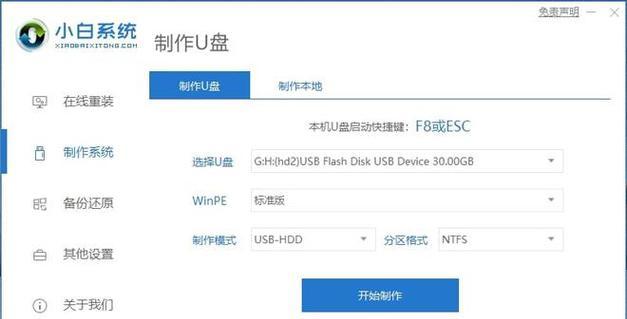
2.准备制作材料
为了制作U盘系统,你需要准备以下材料:
一个容量足够大的U盘(至少8GB,推荐使用16GB或以上)。
一台可以正常使用的电脑。
操作系统文件(ISO文件)。
关键步骤:
选择U盘:选择品质好、读写速度快的U盘,以提高启动盘的制作和后续使用体验。
获取ISO文件:从可靠的源下载你需要的操作系统ISO文件。
注意事项:
备份数据:在开始之前备份好U盘上的所有重要数据,因为制作过程将会格式化U盘。
检查U盘健康状态:使用磁盘检查工具(如chkdsk命令)确保U盘没有物理损坏。

3.制作启动U盘
接下来,详细步骤将指导你如何使用U盘系统制作工具制作启动U盘。
1.启动制作工具:运行U盘系统制作工具,连接你的U盘到电脑,并确保U盘被软件识别。
2.加载ISO文件:在工具界面中选择或浏览找到之前下载的ISO文件。
3.设置启动参数:根据需要调整分区格式、文件系统等参数。
4.开始制作:勾选所有必要的选项后,点击开始制作按钮。根据U盘的写入速度,这个过程可能需要几分钟到几十分钟不等。
5.完成检测:制作完成后,可以进行启动测试,确认U盘制作成功。
注意事项:
耐心等待:不要中断制作过程,否则可能导致U盘无法启动或损坏。
测试启动:为了确保U盘正常工作,应在多种环境下测试启动。
数据安全:制作启动U盘会格式化U盘,确保已经妥善备份所有重要数据。
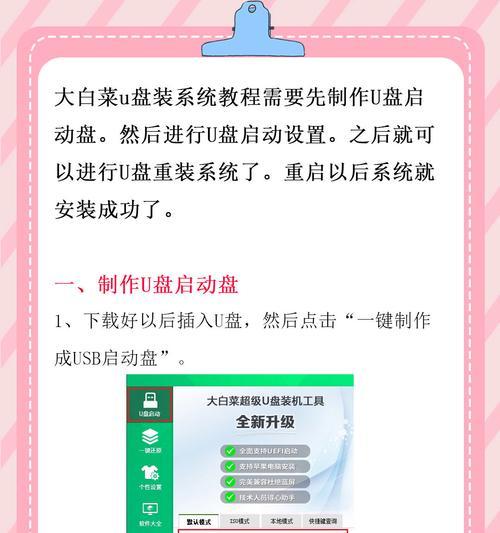
4.注意事项与常见问题解答
在制作和使用U盘启动盘的过程中,有一些注意事项需要你特别关注:
多系统启动问题:如果你的U盘包含多个操作系统,确保在启动时选择正确的启动项,否则可能会导致不可预见的错误。
版权问题:确保你拥有操作系统ISO文件的合法使用权利,避免侵权行为。
硬件兼容性:不是所有的电脑都支持从U盘启动,如果遇到无法从U盘启动的情况,请检查电脑的BIOS设置或U盘兼容性问题。
结语
通过上述步骤和注意事项,你应该可以顺利完成U盘系统的制作,并应对在制作过程中可能遇到的问题。希望本文对你制作U盘启动盘有所帮助,让你能够顺利进入系统安装、维护等环节,更加自在地掌握自己的技术体验。记住,实践是检验真知的唯一标准,多尝试、多实践才能更加熟练地掌握这一技能。
版权声明:本文内容由互联网用户自发贡献,该文观点仅代表作者本人。本站仅提供信息存储空间服务,不拥有所有权,不承担相关法律责任。如发现本站有涉嫌抄袭侵权/违法违规的内容, 请发送邮件至 3561739510@qq.com 举报,一经查实,本站将立刻删除。